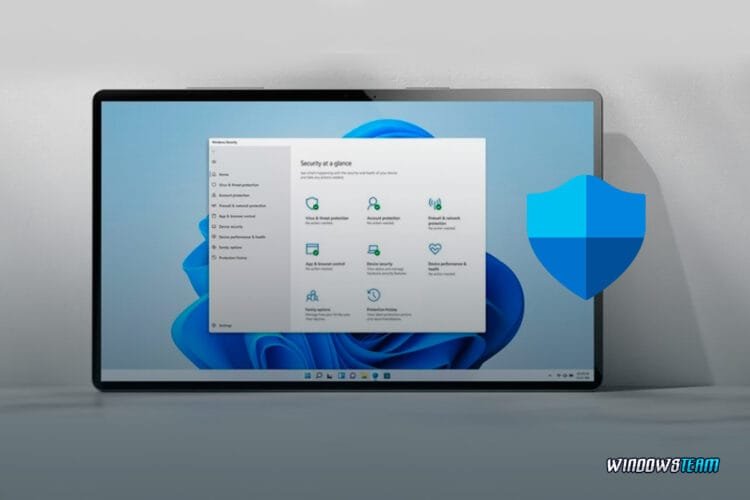Muitas pessoas desejam aprender como desativar o antivírus do Windows 11, e o bom é que esse processo é mais simples do que parece.
O antivírus integrado, conhecido como Microsoft Defender, é uma ferramenta poderosa para proteger seu computador contra ameaças digitais. No entanto, em alguns casos, é necessário desativá-lo temporariamente.
Por que desativar o antivírus? Existem situações específicas em que isso se torna necessário, como ao instalar softwares que o antivírus pode identificar incorretamente como uma ameaça (falso positivo) ou ao executar programas que exigem permissões especiais.
O processo é fácil: acesse as “Configurações” do Windows, vá até “Atualização e Segurança”, clique em “Segurança do Windows” e selecione “Proteção contra vírus e ameaças”. Lá, você pode desativar temporariamente as proteções. Lembre-se de reativá-las após finalizar a tarefa!
Vem com o Windows Team e saiba mais sobre como desativar o antivírus do Windows 11.
Onde fica o antivírus do Windows 11?
O antivírus nativo do Windows 11, chamado Microsoft Defender Antivirus, está integrado ao sistema operacional e é acessado diretamente por meio do aplicativo “Segurança do Windows”.
Para localizá-lo, siga estas etapas:
- Clique no botão Iniciar ou pressione a tecla Windows no teclado.
- Digite “Segurança do Windows” na barra de pesquisa e pressione Enter.
- No aplicativo aberto, você encontrará várias opções de segurança, incluindo “Proteção contra vírus e ameaças”, que é onde o Microsoft Defender está localizado.
Esse painel fornece informações sobre o estado atual da proteção, permitindo verificar atualizações, executar varreduras e ajustar configurações de segurança.
O antivírus está sempre ativo por padrão, assegurando proteção em tempo real contra vírus, malware e outras ameaças.
Como desativar o antivírus no Windows 11?
Desativar o antivírus do Windows 11 é um processo relativamente simples. No entanto, torna-se importante lembrar que deve ser feito com cautela e apenas quando realmente for necessário.
Para desativá-lo temporariamente, siga os passos abaixo:
- Acesse o menu Iniciar e abra o aplicativo Segurança do Windows.
- Clique em Proteção contra vírus e ameaças.
- Dentro dessa seção, vá em Gerenciar configurações na área de “Configurações de proteção contra vírus e ameaças”.
- Desative as opções de Proteção em tempo real e Proteção fornecida pela nuvem.
Essas etapas desativam temporariamente o Microsoft Defender. No entanto, o Windows tende a reativá-lo automaticamente após algum tempo para certificar que seu sistema não fique vulnerável.
Caso precise desativá-lo de forma mais permanente, será necessário utilizar o Editor de Políticas de Grupo ou editar o Registro do Windows, demandando atenção extra para evitar problemas no sistema.
Como desativar o modo de segurança do Windows 11?
O modo de segurança é um recurso do Windows 11 projetado para diagnosticar e resolver problemas no sistema operacional. Após finalizar o que precisa ser feito no modo de segurança, é possível retornar ao uso normal do sistema desativando-o.
Siga estas etapas para sair do modo de segurança:
- Pressione Win + R no teclado para abrir a caixa de diálogo “Executar”.
- Digite msconfig e pressione Enter.
- Na janela “Configuração do Sistema”, vá até a aba Inicialização.
- Desmarque a opção Inicialização segura e clique em OK.
- Reinicie o computador.
Após a reinicialização, o Windows 11 será iniciado no modo normal. Caso você ainda esteja preso no modo de segurança, certifique-se de seguir os passos novamente e aplicar as configurações corretamente.
Mais conteúdos:
Por que não consigo desativar o Windows Defender?
Há várias razões pelas quais você pode não conseguir desativar o Windows Defender no Windows 11. Podemos dizer que as principais delas são:
- Políticas de Grupo ou Registro configurados: Em algumas edições do Windows 11, principalmente no Windows 11 Pro ou Enterprise, as políticas de segurança são configuradas para impedir a desativação do Defender.
- Permissões administrativas: Você precisa ter privilégios de administrador para realizar alterações nas configurações do Windows Defender.
- Recursos obrigatórios do sistema: O Windows Defender é projetado para oferecer proteção contínua. Em muitos casos, o sistema reativa o Defender automaticamente para assegurar que o dispositivo esteja protegido.
- Programas de terceiros: Algumas soluções de segurança interferem, bloqueando ou limitando as configurações do Defender.
Como funciona o antivírus do Windows 11?
O Microsoft Defender Antivirus é uma solução de segurança integrada ao Windows 11, projetada para proteger o sistema contra vírus, malwares, ransomware e outras ameaças. Ele opera de forma automática e discreta.
Principais funcionalidades:
- Proteção em tempo real: Monitora continuamente o sistema, verificando arquivos, programas e downloads para identificar atividades suspeitas ou ameaças conhecidas.
- Proteção contra ransomware: Oferece um recurso de “Acesso Controlado a Pastas”, que bloqueia modificações não autorizadas em arquivos importantes.
- Atualizações frequentes: O Defender recebe atualizações regulares através do Windows Update, assegurando proteção contra as ameaças mais recentes.
- Varredura sob demanda: Permite que os usuários executem verificações rápidas, completas ou personalizadas para detectar ameaças no sistema.
- Proteção baseada na nuvem: Utiliza inteligência artificial e dados de ameaças compartilhados globalmente para identificar e mitigar riscos em tempo real.
- Firewall e rede: Inclui um firewall integrado para monitorar o tráfego de rede e bloquear conexões maliciosas.
O Defender também é projetado para funcionar de forma integrada com o sistema operacional, ocupando menos recursos e evitando conflitos com outros softwares.
E então, tem mais alguma dúvida de como desativar o antivírus do Windows 11?